Nota: Este artigo cumpriu o seu objetivo e vai ser removido em breve. Para não ter de se deparar com a mensagem "Página não encontrada", estamos a remover as ligações que o reencaminham para esta página de que temos conhecimento. Se criou ligações para esta página, remova-as e juntos iremos impedir esse tipo de problema.
Pode criar um novo estilo de marca de lista para uma lista ao alterar as marcas de lista para símbolos ou imagens ou ao alterar o tamanho e o alinhamento do tipo de letra das marcas de lista. Assim que os personalizar, pode guardar essas definições como um estilo e utilizá-lo várias vezes.
Criar um estilo de marca de lista com símbolos
-
Selecione o texto ou lista com marcas para qual pretende criar um estilo de marca de lista com símbolos.
-
No separador Base, clique na seta junto a Marcas e, em seguida, clique em Definir Nova Marca.
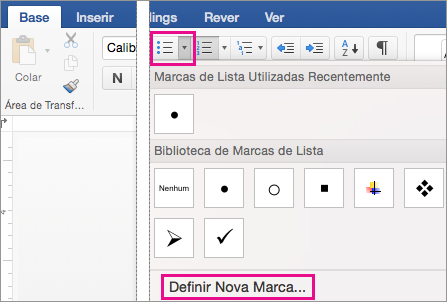
-
Clique em Marca e, em seguida, clique no símbolo que pretende utilizar na caixa de diálogo Símbolo.
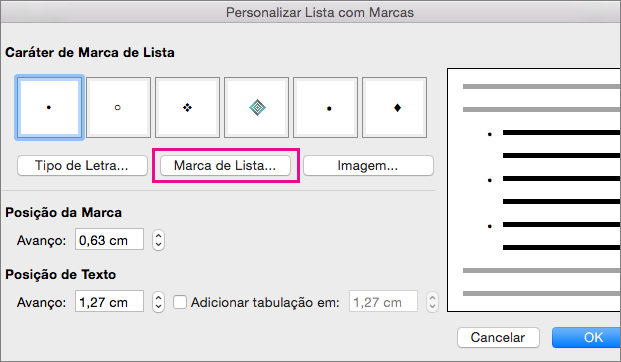
-
Clique em OK e, em seguida, clique novamente em OK para guardar o estilo de marca.
Criar um estilo de marca com imagem
-
Selecione o texto ou lista com marcas para a qual pretende criar um novo estilo de marca com imagem.
-
No separador Base, clique na seta junto a Marcas e, em seguida, clique em Definir Nova Marca.
-
Clique em Imagem e, em seguida, navegue até à imagem que pretende utilizar como marca, selecione-a e, em seguida, clique em Inserir.
-
Reveja o aspeto das marcas de imagem e clique em OK para as adicionar.
Criar um estilo de marca com um tipo de letra diferente
-
Selecione o texto ou a lista com marcas que pretende alterar.
-
No separador Base, clique na seta junto a Marcas e, em seguida, clique em Definir Nova Marca.
-
Para alterar as propriedades do tipo de letra para o estilo de marca, clique em Tipo de Letra e, em seguida, selecione as definições que pretende nos separadores Tipo de Letra e Avançado.
-
No separador Tipo de Letra, pode alterar o tipo de letra, estilo, tamanho, cor, estilo do sublinhado, cor do sublinhado e efeitos.
-
No separador Avançado, pode alterar o espaçamento entre carateres e as funcionalidades de tipografia avançada.
-
-
Clique em OK e clique novamente em OK para guardar o estilo do tipo de letra.
Criar um estilo de marca de lista com um alinhamento diferente
-
Selecione o texto ou a lista com marcas que pretende alterar.
-
No separador Base, clique na seta junto a Marcas e, em seguida, clique em Definir Nova Marca.
-
Em Posição da Marca, na caixa Avanço em, utilize as setas para selecionar o valor para onde quer avançar as marcas de lista.
-
Em Posição de Texto, na caixa Avanço em, utilize as setas para selecionar o valor para onde quer avançar o texto. Se quer adicionar uma tabulação, introduza a localização da tabulação em Adicionar tabulação em.
-
Clique em OK para guardar o alinhamento da marca de lista.










